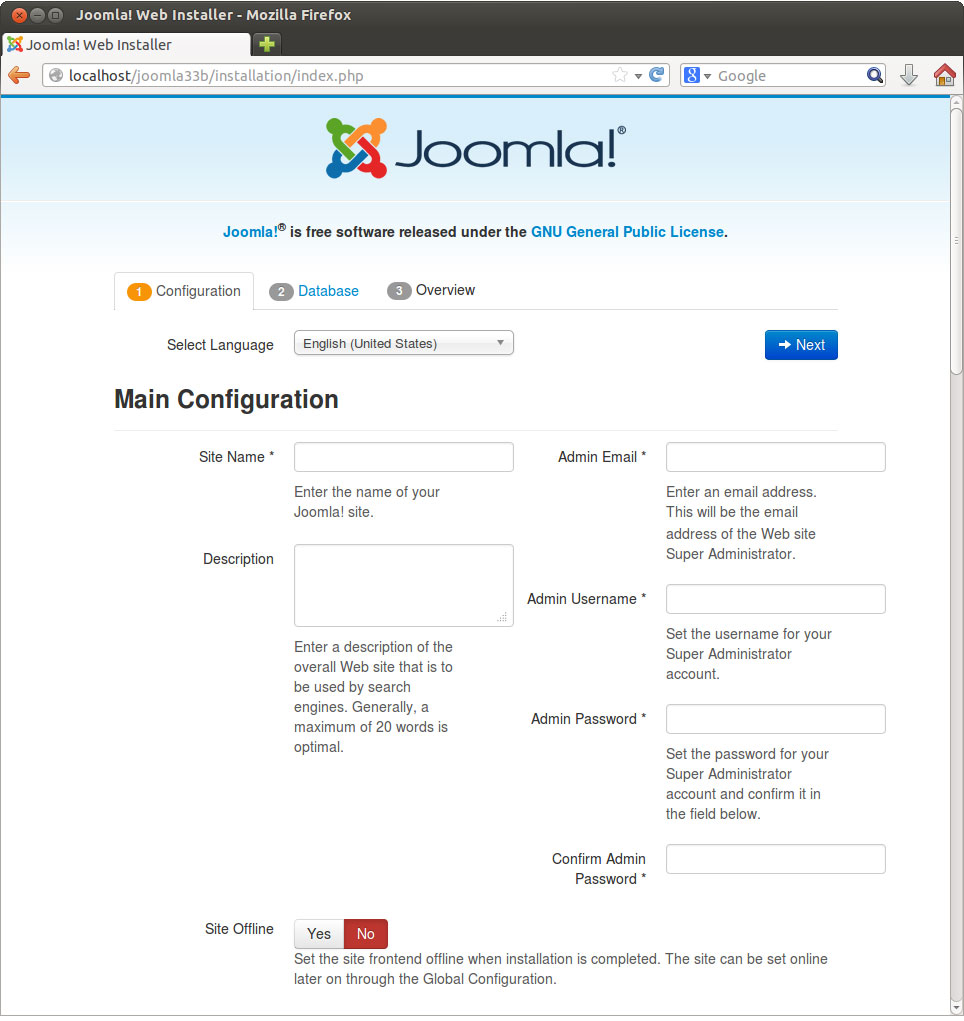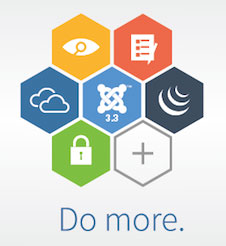 Sebelum menginstall Joomla 3.3 pada localhost, pastikan versi PHP minimal 5.3.10 , Kebutuhan ini meningkat di banding Joomla 3.2 yang hanya mensyaratkan PHP versi 5.3.1 . Dalam hal ini saya menggunakan LAMPP 1.8.1 yang sudah termasuk PHP 5.3.10, Download LAMPP 1.8.1 di sini ( http://sourceforge.net/projects/xampp/files/XAMPP%20Linux/1.8.1/ ) untuk Linux atau di sini ( http://sourceforge.net/projects/xampp/files/XAMPP%20Windows/1.8.1/ ) untuk versi Windows.
Sebelum menginstall Joomla 3.3 pada localhost, pastikan versi PHP minimal 5.3.10 , Kebutuhan ini meningkat di banding Joomla 3.2 yang hanya mensyaratkan PHP versi 5.3.1 . Dalam hal ini saya menggunakan LAMPP 1.8.1 yang sudah termasuk PHP 5.3.10, Download LAMPP 1.8.1 di sini ( http://sourceforge.net/projects/xampp/files/XAMPP%20Linux/1.8.1/ ) untuk Linux atau di sini ( http://sourceforge.net/projects/xampp/files/XAMPP%20Windows/1.8.1/ ) untuk versi Windows.
Extract filenya dan arahkan ke folder /htdocs/namafolderbaru , folder barunya saya namakan joomla33b sehingga menjadi /htdocs/joomla33b. Jangan lupa create nama database di phpmyadin (biasanya nama folder saya samakan dengan nama database). Setelah itu kita mulai proses instalasinya. Ketik http://localhost/joomla33b pada browser seperti pada gambar di bawah ini :
Pada gambar di atas terdapat beberapa kotak isian. kotak yang ada tanda bintangnya wajib diisi :
- Site Name : Tuliskan kalimat yang mewakili nama website. Kalimat yang ditulis pada kotak ini akan muncul setiap kali user mengakses web. rangkailah kata-katanya sehingga dapat mewakili isi dari website.
- Description : Meskipun tidak wajib diisi, kalimat yang dimasukkan pada kotak ini menentukan pencarian oleh google. Kalimat akan diindex pada database google untuk ditampilkan pada pencarian search engine google.
- Admin Email : Masukkan email anda pada kotak ini. Joomla akan menggunakan email ini untuk mengirim notifikasi yang diperlukan seperti Lupa Password, Konfirmasi User baru dll.
- Admin Username : Masukkan nama user yang diinginkan, pilihlah kata yang gampang diingat dan lebih dari 6 karakter tanpa spasi.
- Admin Password : kata yang dimasukkan akan menjadi kunci masuk ke control panel, pastikan password yang anda masukkan sulit ditebak oleh orang lain. Hindari kata umum, kombinasikan huruf dan angka supaya lebih sulit ditebak.
- Confirm Admin Password : masukkan lagi password yang anda ketik di atas.
- Klik tombol Next untuk melanjutkan ke proses konfigurasi database.
Pada Konfigurasi database, Admin menyesuaikan settingan nama database, username dan password databasenya.
- Database Type : Pilih Jenis Databasenya
- Hostname : Biasanya “localhost”, tulis localhost pada kotaknya.
- Username : ketikkan nama user yang dibuat untuk mengakses database. Perlu diingat, username ini bukan username yang kita ketik tadi untuk login web, tapi username yang dibuat pada phpyadmin untuk mengakses database.
- Password : Masukkan kata kunci yang telah dibuat saat membuat database.
- Database Name : masukkan nama database yang sudah dibuat sebelumnya.
- Table Prefix : Secara acak dan otomatis joomla memilihkan prefix-nya.
Semua Settingan di atas dapat juga diubah pada menu confguration saat user telah login ke web nanti dan mendapat akses super admin. Jika semua sudah diisi maka tahap terakhir adalah memilih contoh data yang diikutkan pada proses instalasi.
Pada langkah terakhir ini user dapat memilih data instalasinya. Disitu ada 6 pilihan paket data. Pilih salah satu dan akhiri dengan mengklik Isntall. Setelah proses instalasi selesai maka waktunya menyiapkan data-data yg dibutuhkan. Sampa ketemu besok. See you soon.
dikutip dari http://resha.web.id/?p=1689